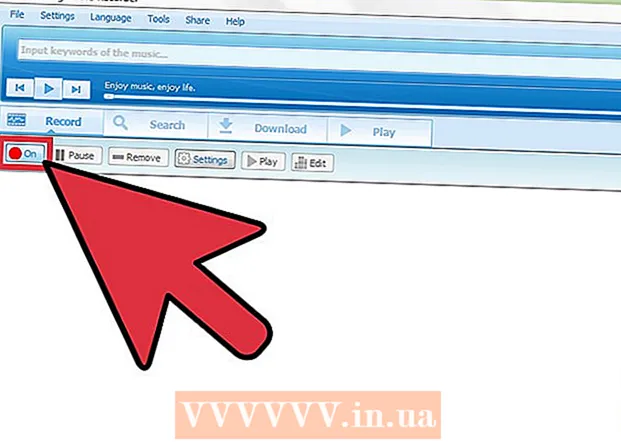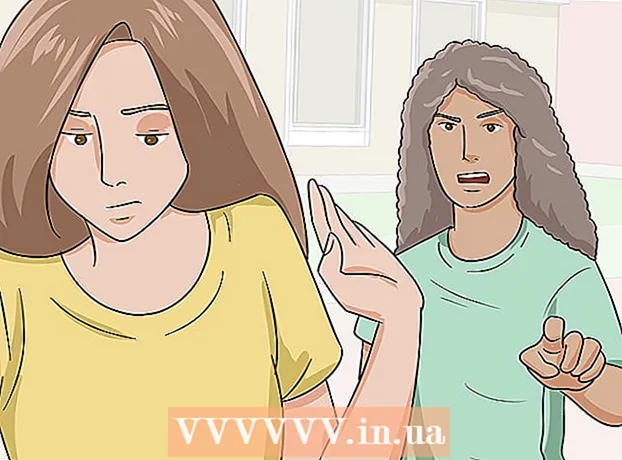Autor:
Joan Hall
Loomise Kuupäev:
4 Veebruar 2021
Värskenduse Kuupäev:
27 Juunis 2024

Sisu
Cubase on muusika redigeerimise ja segamise tarkvara. Selles programmis saate kasutada ka midi järjestusi ja lisada erinevaid efekte. Loomulikult on parim viis sellest programmist aru saada, kui proovite seda ise, kuid selle põhitõdede mõistmiseks ei tee paha see artikkel kõigepealt läbi lugeda.
Sammud
 1 Laadige programm alla Steinbergi veebisaidilt ja installige see.
1 Laadige programm alla Steinbergi veebisaidilt ja installige see. 2 Käivitage programm. Näete akent, mis koosneb neljast põhielemendist:
2 Käivitage programm. Näete akent, mis koosneb neljast põhielemendist: - Heliribad: need asuvad ülaosas. Need on stereo- või monokanalid, millele saab salvestada analoogheli: heliklippe, riffe, silmuseid jne. Cubase võimaldab teil lisada eelnevalt salvestatud lugusid või salvestada oma, kasutades mikrofoni või välist helikaarti.
- Midi rajad: need asuvad heliribade all ja erinevad viimastest selle poolest, et need on digitaalsed salvestused muusikast, mis on tehtud virtuaalsete instrumentide, näiteks virtuaalsete klahvide või trummimasina abil. Mõnda heli saab salvestada väliste midi -instrumentidega või kasutada spetsiaalset programmi, mis teisendab heli midi -vormingus. Kuigi tänu sellele, et need on digiteeritud, on midiradade kvaliteet üldiselt halvem kui heliribade, pakuvad midirajad rohkem võimalusi muusika redigeerimiseks isegi pärast selle salvestamist.
- Otsijad: lokaatorid asuvad ekraani ülaosas, paremal ja vasakul. Need võimaldavad teil oma laulu taktis seada vahemikku 4 kuni 8 mõõdet. Need aitavad teil ka silmust teha. Hiire parema nupuga seadistate parema asukohaotsija ja hiire vasaku nupuga vasaku.
- Transpordipaneel: see sisaldab kõiki salvestamise juhtimise peamisi nuppe: esitamine, peatamine või salvestamine. Paneel aitab teil ka oma kompositsiooni kiirust suurendada või vähendada.
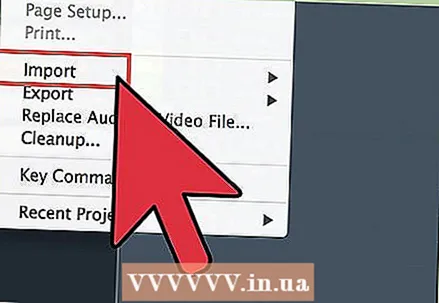 3 Importige failid Cubase'i, klõpsates tühjal heliribal ja valides menüüst soovitud faili. Pärast helifaili importimist näete selle graafilist pilti. Saate sellel paremklõpsata, et avada tööriistade menüü, mis võimaldab teil heli redigeerida. Saate selle helifaili osi kustutada, kärpida või teisaldada. Samuti saate helitugevust reguleerida, et tekitada sisse- või väljalülitatud heli.
3 Importige failid Cubase'i, klõpsates tühjal heliribal ja valides menüüst soovitud faili. Pärast helifaili importimist näete selle graafilist pilti. Saate sellel paremklõpsata, et avada tööriistade menüü, mis võimaldab teil heli redigeerida. Saate selle helifaili osi kustutada, kärpida või teisaldada. Samuti saate helitugevust reguleerida, et tekitada sisse- või väljalülitatud heli.  4 Tühja midi segmendi loomiseks topeltklõpsake mis tahes MIDI-kanali vasak- ja parempoolse otsija vahel. Nüüd topeltklõpsake seda, et kuvada midi järjestuse aken. See aitab teil valida midi -instrumente ja korraldada noote, mida arvuti seejärel mängib. Seda saate teha vasakpoolsete klahvide abil. Kui salvestate trumme, saate iga trumli või taldriku jaoks valida eraldi heli.
4 Tühja midi segmendi loomiseks topeltklõpsake mis tahes MIDI-kanali vasak- ja parempoolse otsija vahel. Nüüd topeltklõpsake seda, et kuvada midi järjestuse aken. See aitab teil valida midi -instrumente ja korraldada noote, mida arvuti seejärel mängib. Seda saate teha vasakpoolsete klahvide abil. Kui salvestate trumme, saate iga trumli või taldriku jaoks valida eraldi heli.  5 Minge paneelidele ja klõpsake siis Mikser. Kasutage seda lugude helitugevuse reguleerimiseks. Saate segada mitu helikanalit korraga või iga kanalit eraldi.
5 Minge paneelidele ja klõpsake siis Mikser. Kasutage seda lugude helitugevuse reguleerimiseks. Saate segada mitu helikanalit korraga või iga kanalit eraldi. 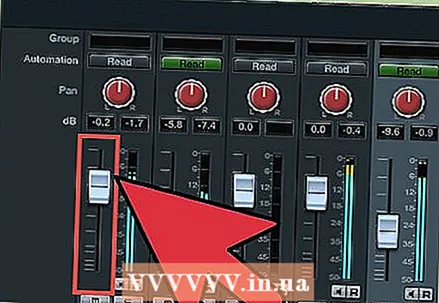 6 Efektide paneeli avamiseks klõpsake mikseri helitugevuse faderite kohal olevaid nuppe. Nüüd saate lisada erinevaid efekte või kasutada heli täiustamiseks ekvalaiserit, näiteks lisades kõrgeid või basse.
6 Efektide paneeli avamiseks klõpsake mikseri helitugevuse faderite kohal olevaid nuppe. Nüüd saate lisada erinevaid efekte või kasutada heli täiustamiseks ekvalaiserit, näiteks lisades kõrgeid või basse.
Näpunäiteid
- Saate mängida märkmeid otse midi -järjestuse klaviatuuril, et kuulda nende kõla. See on eriti kasulik trummi soovitud heli otsimisel.
Hoiatused
- Faili salvestamisel kasutage programmi laiendit, kuna muud laiendused võivad teie faili moonutada, teatud sagedusi vähendada jne.